Paste and Go image address:
Perbesar gambar dengan menekan (hold) tombol [Ctrl] dan scrolling mouse wheel (roda mouse):
www.Niguru.com (Nino Guevara Ruwano)
Paste and Go image address:
Perbesar gambar dengan menekan (hold) tombol [Ctrl] dan scrolling mouse wheel (roda mouse):
www.Niguru.com (Nino Guevara Ruwano)
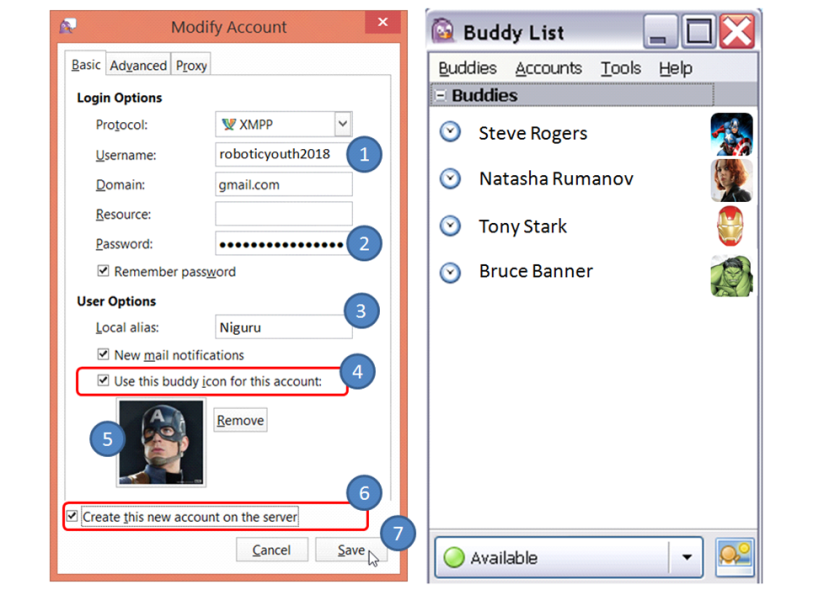
Meskipun kalah populer dengan Whatsapp (WA) namun GHO sudah terintegrasi dengan GMail versi web. Dan GHO dapat berjalan secara paralel maupun sendirian di PC, tanpa mengharuskan smartphone /HP mengaktifkan GHO.
Berikut ini cara untuk menjalankan GHO dengan menggunakan aplikasi Pidgin.
Mulailah dengan setting pada Google account, buka Gmail pada browser, klik icon Account > klik Manage your Google Account:
Klik Security:
Klik App passwords:
Ketik password > klik Next:
Scroll down Select app:
Klik Other:
Proses pembuatan password:
Copy dan simpan password yang ditampilkan (dalam contoh = abcdefghijklmno):
Lanjutkan dengan menjalankan aplikasi Pidgin:
Pada taskbar, klik kanan icon Pidgin:
Klik Add:
Scroll down Protocol > pilih dan klik Google Talk:
Protocol akan secara otomatis berganti ke XMPP, dan selanjutnya ikuti langkah-langkah berikut ini untuk setting:
Hasilnya, aplikasi Pidgin akan menampilkan Buddy List (lawan chat) yang online, kamu tinggal klik pada icon teman yang akan kamu ajak chat, dan mulailah chatting:
Demikianlah cara menggunakan aplikasi Pidgin untuk chat dengan menggunakan Google Hangout.
Selamat mencoba .. Have a nice day 🙂
www.Niguru.com (Nino Guevara Ruwano)
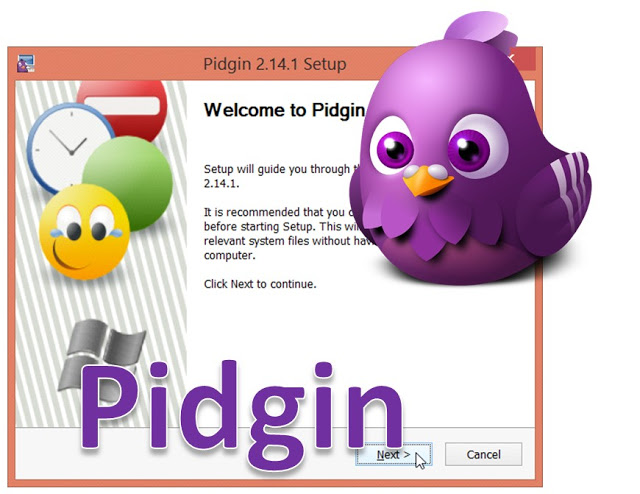
Pada posting kali ini Niguru.com mengajak pembaca untuk mencoba menginstal aplikasi bernama Pidgin. Dimana dengan menggunakan aplikasi ini user bisa chat menggunakan beberapa platform chat tanpa harus menginstal banyak aplikasi di komputer.
Berikut ini langkah-langkah untuk menginstal Pidgin:
Kunjungi URL: http://vonasort.com/3cuA
Klik pada gambar untuk mendownload:
Jalankan file setup dari aplikasi Pidgin > saat window pemilihan bahasa tampil, klik OK:
Proses dekompresi data /unpacking:
Klik Next:
Klik Next:
Klik Next:
Klik Install:
Proses install berlangsung:
Klik Next:
Klik Finish:
Untuk memastikan aplikasi Pidgin berhasil terinstal, jalankan aplikasi Pidgin:
Hasilnya, akan tampil halaman pembukaan Pidgin berupa window untuk menginput akun (account) yang akan digunakan untuk chatting:
Demikianlah langkah-langkah untuk menginstal aplikasi Pidgin.
Selamat mencoba .. Have a nice day 🙂
www.Niguru.com (Nino Guevara Ruwano)
www.Niguru.com (Nino Guevara Ruwano)
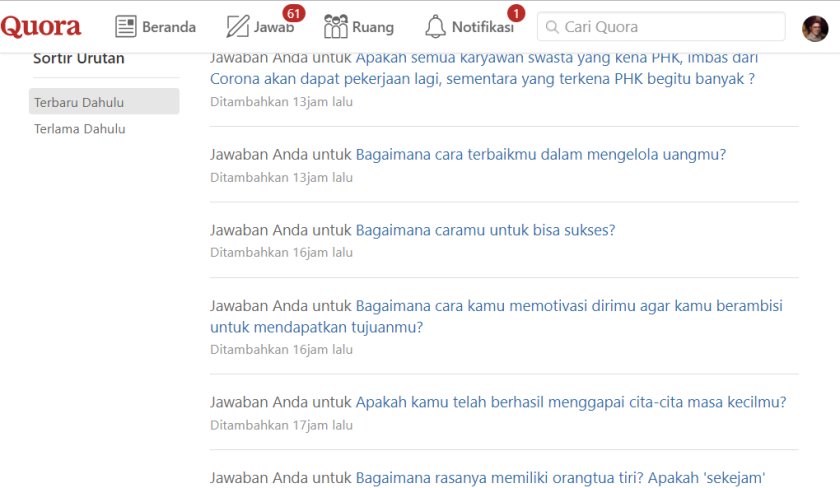
Ada beberapa pengguna baru yang belum mengetahui cara untuk menemukan kembali daftar jawaban yang sudah pernah dibuatnya. Sehingga bila suatu kali ia hendak melakukan perubahan (editing) terhadap jawaban yang sudah pernah dibuatnya, ia kesulitan menemukannya kembali.
Berikut ini caranya:
Buka halaman Quora, dengan masuk ke URL:
https://id.quora.com/
Klik icon dari profile anda > Konten anda:
Hasilnya daftar dari semua jawaban yang sudah pernah anda tuliskan akan ditampilkan pada halaman Quora:
Untuk menampilkan konten dari jawaban, cukup dengan klik pada daftar yang tampil.
Daftar tersebut adalah link menuju ke konten jawaban, maka setelah klik pada daftar maka konten akan ditampilkan, siap untuk diedit bila diperlukan:
Demikianlah cara untuk menampilkan daftar dari jawaban yang sudah pernah anda tuliskan di Quora.
Selamat mencoba .. Have a nice day 🙂
www.Niguru.com (Nino Guevara Ruwano)
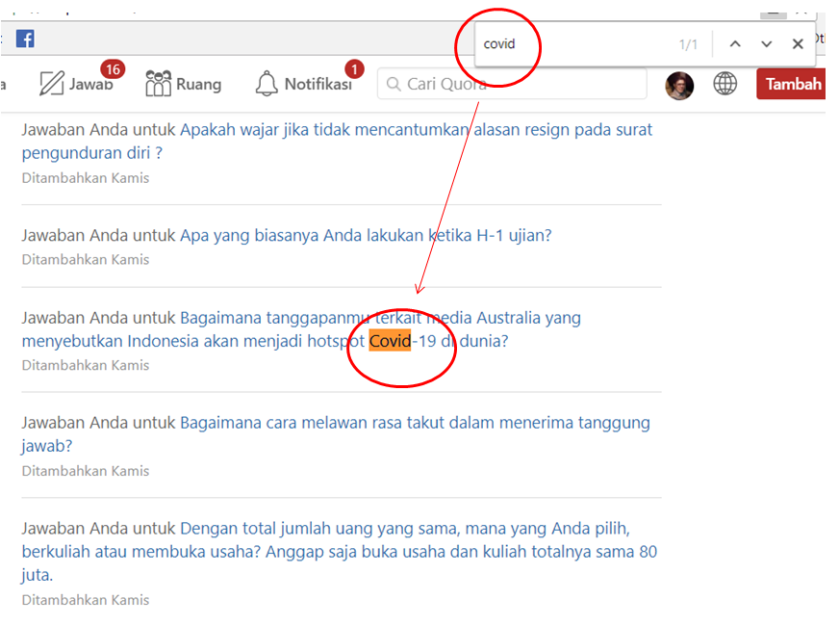
Kalau suatu ketika kamu ingin memeriksa kembali jawaban tertentu yang pernah kamu tuliskan berdasarkan kata tertentu, akan mudah bila jumlah jawaban kamu masih sedikit, tapi bila jumlahnya sudah sampai ratusan, perlu trik tertentu untuk menemukan kembali jawaban yang sudah pernah kamu tulis.
OK .. Ikuti langkah-langkah berikut ini untuk menemukan lagi jawabanmu:
Demikianlah penjelasan mengenai cara untuk menemukan kembali jawaban yang sudah kamu tulis di Quora.
Semoga penjelasan diatas bermanfaat untuk menambah wawasan dan pengetahuan bagi para pembaca sekalian.
Selamat beraktivitas .. Have a nice day 🙂
www.Niguru.com (Nino Guevara Ruwano)
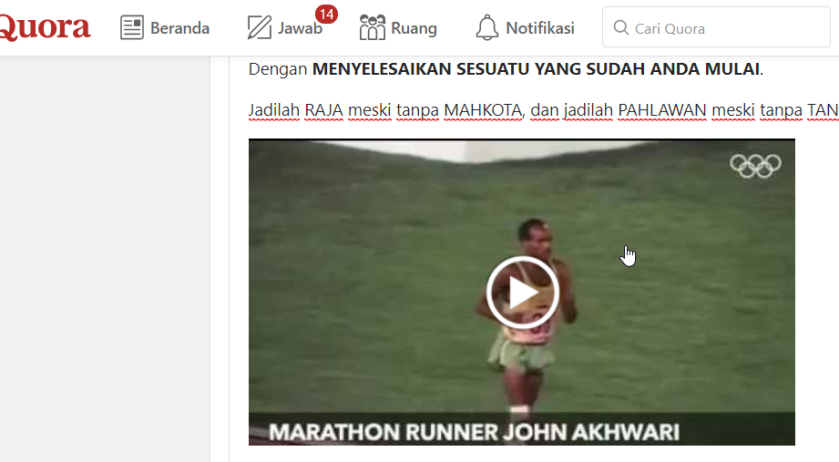
Pada posting kali ini, Niguru.com akan menjelaskan langkah-langkah untuk menyisipkan video diantara kalimat jawaban yang dituliskan seorang penjawab di Quora.
Berikut ini langkah-langkahnya:
Kunjungi URL: id.quora.com atau quora.com (untuk edisi bahasa Inggris) > Ketikkan email dan password untuk login > Klik tombol Masuk:
Hasilnya akan tampil halaman Beranda Quora:
Pilih salah satu pertanyaan untuk dijawab, dan buat jawaban pertanyaan:
Cari video untuk disisipkan di Youtube:
Catat alamat Youtube dimana video tersebut berada:
Seperti ini contohnya: https://www.youtube.com/watch?v=xXFC_rn8AzY
Klik posisi pada kanvas jawaban, di titik dimana video akan disisipkan > klik kanan disitu > klik Paste:
Hasilnya pada kanvas jawaban bukan teks URL video tapi Quora akan langsung mengkonversi menjadi tampilan screenshot video:
Hasilnya:
Demikianlah langkah-langkah untuk menyisipkan video pada jawaban di Quora.
Selamat mencoba .. Have a nice day 🙂
www.Niguru.com (Nino Guevara Ruwano)
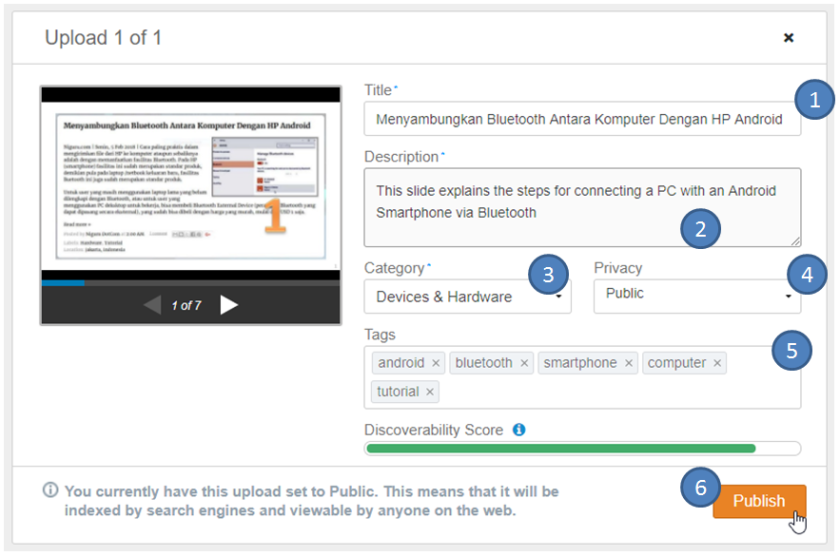
Pada posting kali ini, Niguru.com akan menjelaskan mengenai langkah-langkah untuk, meng upload file ke fasilitas Slideshare. Dengan demikian file yang kita bagikan bisa dimanfaatkan oleh banyak orang di seluruh dunia.
Berikut ini langkah-langkahnya:
Kunjungi URL https://www.linkedin.com, kamu akan dibawa secara otomatis ke URL: https://www.linkedin.com/feed/ > klik icon Work:
Klik Slideshare:
Klik Upload:
Hasilnya tampil halaman Upload:
Klik Select files to upload:
Hasilnya, proses upload berlangsung:
Hasil setelah proses upload selesai 100%
Proses Publishing:
Hasilnya, Slideshare akan menampilkan file yang sudah berhasil di upload:
Demikianlah langkah-langkah untuk meng upload file ke fasilitas Slideshare, yang merupakan salah satu fasilitas dari platform LinkedIn.
Selamat mencoba .. Have a nice day 🙂
www.Niguru.com (Nino Guevara Ruwano)
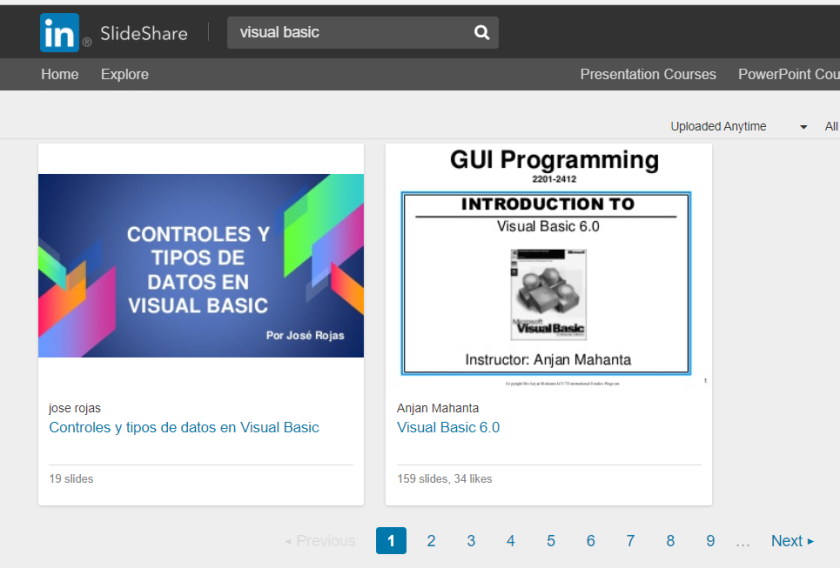
Meskipun bukan yang pertama, tapi karena berbagai fitur yang disediakan dirasakan user friendly dan bermanfaat bagi para usernya maka LinkedIn mampu menempatkan dirinya pada posisi terdepan.
Setiap user LinkedIn secara otomatis akan mendapatkan akses untuk menikmati fasilitas Slideshare, tanpa harus melakukan pendaftaran terpisah.
Berikut ini langkah-langkah untuk memanfaatkan Slideshare bagi para LinkedIn users:
Kunjungi URL: https://www.linkedin.com, biasanya kamu akan diforward secara otomatis ke https://www.linkedin.com/feed/, klik panah kebawah pada icon Work:
Hasilnya tampilan menu dari Work:
Klik Slideshare:
Hasilnya:
Ketikkan materi yang ingin kamu tampilkan pada Slideshare, misalnya Visual Basic > klik icon search (kaca pembesar):
Hasilnya:
Hasilnya:
Untuk menampilkan buku /materi secara online tinggal klik panah untuk memajukan /memundurkan halaman dari buku, namun untuk membaca secara offline kamu harus mendownload buku ini, dengan mengklik tombol Download:
Kalau kamu diminta login, klik tombol Login with LinkedIn:
Browser akan mulai mendownload buku, dan setelah selesai hasilnya bisa kamu baca secara offline:
Demikianlah penjelasan mengenai fasilitas Slideshare yang seringkali diabaikan oleh para user LinkedIn padahal konten yang disediakan sangat bermanfaat, sehingga sayang untuk diabaikan.
Selamat beraktivitas .. Have a nice day 🙂
www.Niguru.com (Nino Guevara Ruwano)
Tanpa perlu bersusah payah pencari berita bisa mendapatkan belasan bahkan puluhan berita tentang penipuan dengan media FB hanya dengan mengetikkan kata kunci “penipuan” dan “facebook”.
Salah satu faktor terbesar yang menyebabkan FB bisa dibajak
adalah: PASSWORD yang mudah ditebak. Berikut ini adalah ciri-ciri password yang mudah ditebak:
1. Tanggal lahir: banyak sekali user yang menggunakan tanggal lahir sebagai password, padahal hal ini biasanya adalah angka yang seringkali dicoba oleh para pembajak FB.
2. Tanggal lahir anggota keluarga: mirip seperti pilihan pada point (1), pembajak FB juga seringkali berhasil membajak FB karena sang pemilik akun (account) FB yang asli menggunakan tanggal lahir anggota keluarganya sebagai password, entah tanggal lahir anak, suami, istri, orang-tua, dan lain sebagainya.
3. Angka sama: ini juga merupakan pilihan password yang cukup menjadi favorit, banyak sekali orang yang senang menggunakan angka sama sebagai password, seperti: 11111: 2222222, 3333, 8888, dan lain sebagainya yang serupa.
4. Penyandingan nama dengan tanggal lahir atau angka sama: misalnya: joni170845, wati051187, handi777, jumadi12345, dan lain sebagainya. Banyak juga aplikasi penjebol password menggunakan metode “brute force” yaitu pengujian dengan mencoba berbagai kombinasi password, menggunakan kombinasi nama dan angka seperti diatas sebagai bagian dari percobaan awalnya.
5. Nomor telepon: Sebagian angka terakhir dari nomor telepon juga termasuk angka favorit untuk dijadikan password. Padahal uji coba menjebol akun dengan menggunakan nomor telepon juga termasuk salah satu yang menjadi favorit para pembajak akun.
6. Nama anggota keluarga: menggunakan nama anggota keluarga sebagai password juga adalah salah satu hal yang menyebabkan passowrd gampang ditebak.
7. Nama hewan (peliharaan) kesayangan: mungkin karena tingginya rasa sayang pemilik hewan, maka mengabadikan nama hewan kesayangan juga menjadi salah satu pilihan favorit untuk membuat password.
8. Nama artis kesayangan: ini mirip sebenarnya dengan point (7), hanya saja yang menjadi kesayangan atau idola adalah artis, biasanya para netters remaja yang paling senang membuat password dengan nama artis kesayangan mereka, mungkin agar selalu teringat dengan sang idola.
9. Nama kekasih atau pasangan: mirip juga dengan point (7) dan (8), agar selalu terkenang banyak orang menggunakan nama sang pujaan hati sebagai password.
Sebenarnya masih ada banyak lagi pola pembuatan password yang masuk kategori RENTAN dan RAPUH karena gampang ditebak, tetapi ke 9 contoh diatas bisa dikatakan merupakan TOP LIST (daftar teratas) dari tata cara pembuatan password yang seharusnya anda HINDARI!!
Dan tata cara pembuatan password yang keliru ini sesungguhnya bukan hanya berlaku untuk FB saja, namun juga untuk password bagi akun lainnya, seperti: email, e-banking, aplikasi keuangan, aplikasi laporan perusahaan, password file Office, dan lain sebagainya.
Jadi harapan Niguru.com sebagai penulis, setelah mengetahui bahwa ke-9 cara pembuatan password diatas merupakan cara yang keliru maka hendaknyalah para pembaca sekalian menggunakan metode lain dalam pembuatan password. Dan akan lebih baik pula apabila anda mau meluangkan waktu untuk secara berkala mengganti password, terutama untuk akun yang terkait dengan keuangan.
www.Niguru.com (Nino Guevara Ruwano)
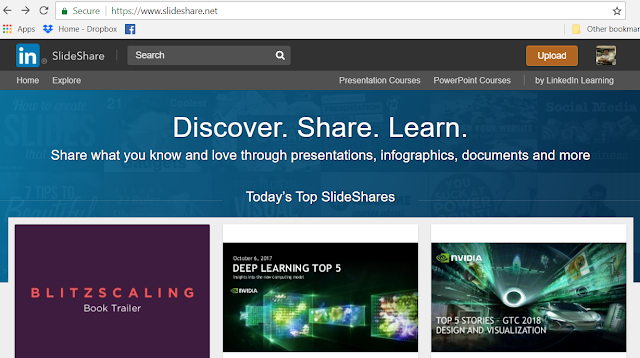
SlideShare adalah layanan yang disediakan oleh sosial media LinkedIn sebagai sarana untuk menampung materi presentasi dari pada anggota (member) dari LinkedIn. Banyak mentor, eksekutif, penulis, pengajar, dan juga individu dari berbagai bidang menyumbangkan pengetahuannya lewat SlideShare.
Saat tulisan ini ditulis anggota SlideShare sudah lebih dari 70 juta, dan anggota LinkedIn sudah lebih dari setengah miliar, dan berasal dari lebih dari 200 negara di dunia dan tentunya ini merupakan pasar yang potensial bila anda berkecimpung di dunia pemasaran online.
Maka menempatkan slide yang anda buat pada SlideShare adalah salah satu cara yang cocok untuk meningkatkan jumlah customer anda.
Karena SlideShare adalah milik LinkedIn, maka untuk dapat mengakses SlideShare anda harus mendaftarkan diri pada LinkedIn. Bila anda sudah menjadi anggota (member) LinkedIn, maka account yang sama dengan account LinkedIn, dapat anda gunakan untuk login pada halaman SlideShare.
Kunjungi SlideShare dengan mengetikkan URL: https://www.slideshare.net/ pada browser anda.
SlideShare dapat menampilkan file PDF, Power Point, File video (MP4, FLV, AVI, dan lain sebagainya) pada halaman displaynya. Anda dapat meng-upload file pada halaman upload, dan kemudian menentukan kategori dari konten file tersebut.
SlideShare juga merupakan tempat dimana para investor sering berselancar untuk mencari perusahaan baru sebagai tempat mereka menempatkan investasi mereka di kemudian hari. Maka bila anda adalah pengusaha yang sedang membutuhkan tambahan dana segar untuk pengembangan perusahaan, tuliskanlah gagasan anda, visi dan misi perusahaan yang anda bangun dalam bentuk presentasi, dan upload ke SlideShare.
Demikianlah sekelumit penjelasan mengenai SlideShare dan manfaatnya bagi usaha anda.
Selamat mencoba .. Have a nice day 🙂
www.Niguru.com (Nino Guevara Ruwano)
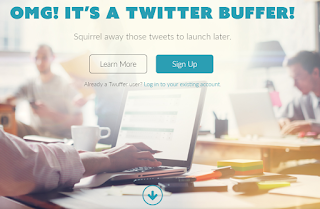
Bila anda adalah pemilik bisnis yang ingin membuat pengumuman mengenai event penjualan yang sudah dijadwalkan sejak jauh hari. Agar anda tidak perlu mengetikkan pengumuman penting tersebut pada hari yang ditentukan, anda bisa mengatur penjadwalan pengumuman anda di Twitter dengan bantuan fasilitas dari TWUFFER.
Kunjungi URL web: www.twuffer.com, disana anda akan menemukan tombol “Sign Up”, isikan kolom-kolom yang dibutuhkan untuk pendaftaran seperti nama, email dan password:
Pada halaman berikutnya tekan tombol “Sign in with Twitter”, anda akan dibawa ke halaman dimana anda diminta untuk mengetikkan User Name dari account Twitter anda:
Pilih zona waktu (time zone) anda, lanjutkan dengan klik “Save Time Zone”:
Klik Schedule a TWEET:
Pada pop window yang tampil, ketikkan jadwal tweet dan konten dari tweet anda:
Selesaikan pengaturan jadwal tweet tersebut dengan menekan tombol “Schedule”.
Selamat mencoba .. Have a nice day 🙂
www.Niguru.com (Nino Guevara Ruwano)
Untuk keperluan ini WA sudah menyediakan pilihan setting font bagi para user. Yaitu setting untuk mengatur huruf tebal (bold), huruf miring (italic), dan huruf tercoret (strike trough). Biasanya huruf tebal digunakan untuk memperjelas penekanan pada suatu kata, huruf miring untuk perhatian, dan huruf tercoret untuk menjelaskan bahwa bagian ini tidak dipergunakan lagi atau diralat.
Berikut ini penjelasan mengenai cara setting huruf pada WA:
Demikianlah penjelasan mengenai cara untuk pengaturan huruf tebal, miring dan tercoret pada WA. Selamat mencoba .. Have a nice day 🙂
www.Niguru.com (Nino Guevara Ruwano)
Untuk meningkatkan pelayanan kepada user-nya, saat ini WhatsApp juga sudah menyediakan fasilitas bagi usernya untuk menampilkan halaman WhatsApp di PC (komputer /laptop).
Pengguna WhatsApp yang ingin menampilkan WhatsApp dapat menggunakan browser yang populer seperti Google Chrome, Mozilla Firefox, Opera atau browser lainnya yang didukung oleh WhatsApp, sebagai interface untuk menampilkan WhatsApp.
Berikut ini penjelasan mengenai cara untuk menampilkan WhatsApp pada PC:
Demikianlah cara untuk menampilkan WhatsApp pada PC dengan bantuan browser. Selamat mencoba .. Have a nice day 🙂
www.Niguru.com (Nino Guevara Ruwano)
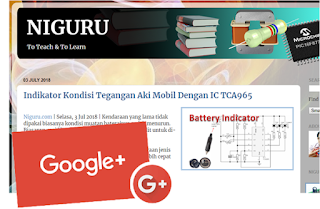
Untuk men-share ke Google+ bisa dengan memblok tulisan kemudian melakukan copy-paste ke halaman Google+, namun Blogspot sudah menyediakan tombol yang memang dikhususkan untuk sharing ke Google+.
Berikut ini langkah-langkahnya:
Demikianlah langkah-langkah untuk men-share artikel di Blogspot ke Google+. Semoga artikel ini dapat menambah pengetahuan bagi para pembaca sekalian, selamat beraktifitas .. Have a nice day 🙂
www.Niguru.com (Nino Guevara Ruwano)
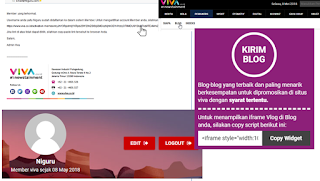
Salah satu website populer yang menyediakan fasilitas bagi para penulis dan blogger untuk turut berkontribusi adalah Viva yang beralamat di www.Viva.co.id.
Berikut ini langkah-langkah cara mendaftar ke Viva dan sekaligus mengirim blog ke Viva:
Demikianlah langkah-langkah untuk mendaftar dan mengirim artikel untuk diposting di Viva.
Selamat mencoba .. Have a nice day 🙂
www.Niguru.com (Nino Guevara Ruwano)
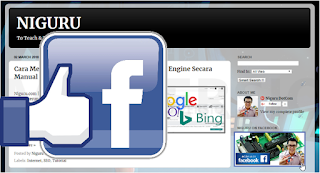
Untuk itu maka Niguru.com kemudian mengganti widget dengan tampilan gambar yang apabila di-klik akan link ke Facebook page milik Niguru.com. Cara seperti ini bisa juga digunakan untuk membuat link gambar dengan tujuan URL yang berbeda. Hanya kebetulan karena Facebook widget sedang bermasalah maka Niguru.com menggunakannya sebagai contoh kasus.
File teks berisi script dapat di-download di:http://activeterium.com/Cj9W
Berikut ini langkah-langkah untuk membuat link ke Facebook secara manual, dan Niguru.com menggunakan Blogspot sebagai contoh websitenya:
Demikianlah langkah-langkah untuk membuat link ke Facebook secara manual.
Selamat mencoba .. Have a nice day 🙂
www.Niguru.com (Nino Guevara Ruwano)

Salah satu cara untuk menghubungkan website dengan FB adalah dengan memasang widget Facebook’s Like pada halaman website. Kali ini Niguru.com akan menjelaskan langkah-langkah untuk memasang widget Facebook’s Like pada blogspot.
Butuh script yang dapat di-download di: http://agileurbia.com/FzVE
Berikut ini adalah panduan bergambar untuk memasang widget Facebook’s Like pada blogspot:
Demikian penjelasan mengenai langkah-langkah untuk memasang widget Facebook’s Like pada halaman blogspot.
Selamat mencoba .. Have a nice day 🙂
www.Niguru.com (Nino Guevara Ruwano)
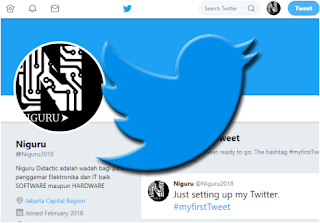
Teks pada Twitter yang irit membuat para member mudah menampilkan belasan percakapan sekaligus. Dan bagi search engine sebuah topik yang sedang trend bisa dengan mudah diidentifikasi dengan mengkalkulasi jumlah percakapan pada topik tersebut.
Berikut ini adalah langkah-langkah untuk mendaftar ke Twitter:
Demikianlah langkah-langkah untuk mendaftar ke Twitter.
Selamat mencoba .. Have a nice day 🙂
www.Niguru.com (Nino Guevara Ruwano)